win10系统高级系统设置在哪里 win10打开高级系统设置的方法
时间:2024-12-25 14:57:40 371浏览 收藏
你在学习文章相关的知识吗?本文《win10系统高级系统设置在哪里 win10打开高级系统设置的方法》,主要介绍的内容就涉及到,如果你想提升自己的开发能力,就不要错过这篇文章,大家要知道编程理论基础和实战操作都是不可或缺的哦!
Win10系统高级设置的访问方法
本文将指导您如何快速访问Win10系统的高级设置。
- 打开运行窗口: 右键点击电脑屏幕左下角的Windows图标,选择“运行”。
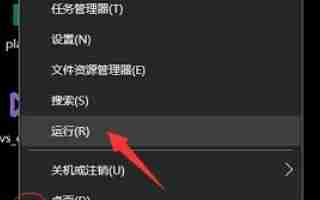
- 输入命令: 在运行窗口中输入
sysdm.cpl,然后点击“确定”。
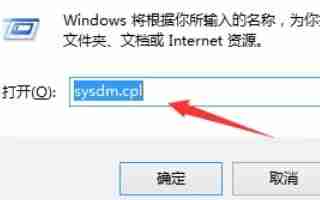
- 另一种方法(可选): 点击“开始”菜单,右键点击“设置”,然后选择“系统”。 (此步骤与原文步骤略有出入,根据实际情况选择)
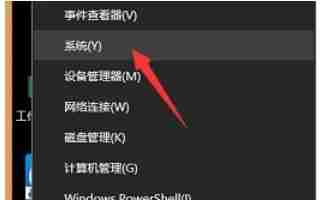
- 访问系统信息(可选): 在“设置”窗口中,向下滚动页面,点击“系统信息”。 (此步骤与原文步骤略有出入,根据实际情况选择)
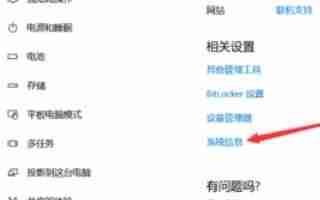
- 进入高级系统设置: 在“系统信息”或“系统属性”窗口中(取决于您选择的方法),找到并点击“高级系统设置”。 这将打开“系统属性”窗口,其中包含高级系统设置。

通过以上步骤,您可以轻松访问Win10系统的高级设置。
今天关于《win10系统高级系统设置在哪里 win10打开高级系统设置的方法》的内容就介绍到这里了,是不是学起来一目了然!想要了解更多关于的内容请关注golang学习网公众号!
相关阅读
更多>
-
501 收藏
-
501 收藏
-
501 收藏
-
501 收藏
-
501 收藏
最新阅读
更多>
-
403 收藏
-
325 收藏
-
285 收藏
-
441 收藏
-
287 收藏
-
185 收藏
-
123 收藏
-
459 收藏
-
309 收藏
-
315 收藏
-
190 收藏
-
252 收藏
课程推荐
更多>
-

- 前端进阶之JavaScript设计模式
- 设计模式是开发人员在软件开发过程中面临一般问题时的解决方案,代表了最佳的实践。本课程的主打内容包括JS常见设计模式以及具体应用场景,打造一站式知识长龙服务,适合有JS基础的同学学习。
- 立即学习 543次学习
-

- GO语言核心编程课程
- 本课程采用真实案例,全面具体可落地,从理论到实践,一步一步将GO核心编程技术、编程思想、底层实现融会贯通,使学习者贴近时代脉搏,做IT互联网时代的弄潮儿。
- 立即学习 516次学习
-

- 简单聊聊mysql8与网络通信
- 如有问题加微信:Le-studyg;在课程中,我们将首先介绍MySQL8的新特性,包括性能优化、安全增强、新数据类型等,帮助学生快速熟悉MySQL8的最新功能。接着,我们将深入解析MySQL的网络通信机制,包括协议、连接管理、数据传输等,让
- 立即学习 500次学习
-

- JavaScript正则表达式基础与实战
- 在任何一门编程语言中,正则表达式,都是一项重要的知识,它提供了高效的字符串匹配与捕获机制,可以极大的简化程序设计。
- 立即学习 487次学习
-

- 从零制作响应式网站—Grid布局
- 本系列教程将展示从零制作一个假想的网络科技公司官网,分为导航,轮播,关于我们,成功案例,服务流程,团队介绍,数据部分,公司动态,底部信息等内容区块。网站整体采用CSSGrid布局,支持响应式,有流畅过渡和展现动画。
- 立即学习 485次学习
